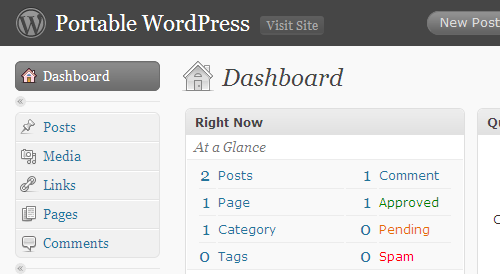
WordPress2.8betaが発表されているようです。このような実験的なWordpressを試してみたい場合、ローカル環境にXAMPPなどでインストールする方法が簡単そうです。しかし、あの小さなUSBメモリにWordpressがそのまま入ってしまったらもっと便利そうです。今回はWordpress環境そのままをUSBメモリにインストールする『PortableWordPress』を見てみましょう。
■あらかじめ空のUSBメモリと以下のソフトウェアをダウンロード、解凍しておいてください。
*Download Portable WordPress 2.8 Beta fu”r Windows
http://stadt-bremerhaven.de/download-manager.php?id=148
■ソフトを実行すると以下のようなダイアログが出ます。
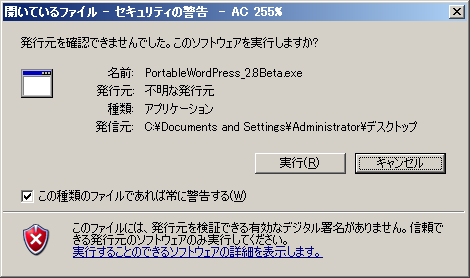
■インストール先はUSBメモリとします。USBメモリのトップディレクトリでOKです。
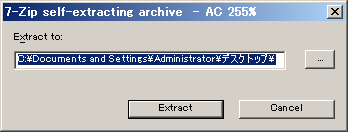
■インストールが終了すると、USBにファイルが展開されています。
展開された内容はWordpress本体だけでなく、Apache、SQLも含まれています。
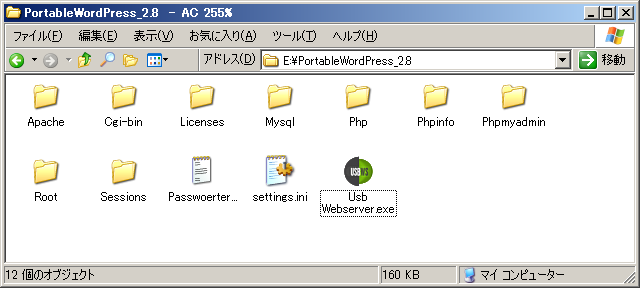
■『UsbWebserver.exe』をクリックするとlocalhost内にサーバーが起動します。
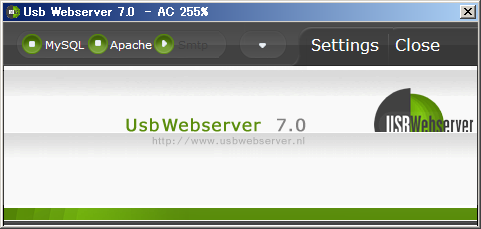
■ブラウザより『http://localhost』と入力し、一番上の『Wordpress2.7』を選択します。
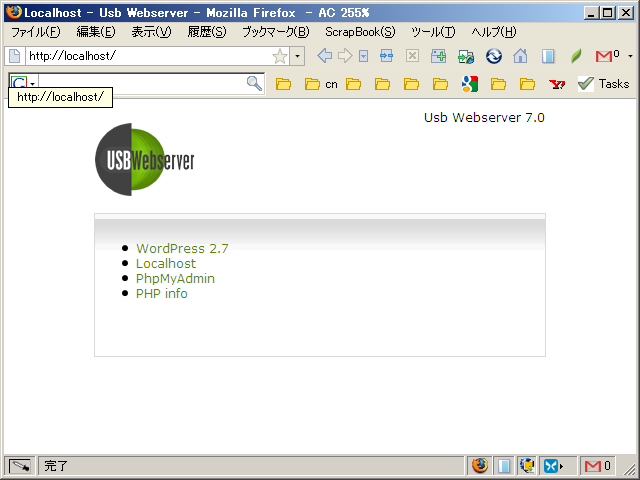
■すでにWordpressが動いているようです。
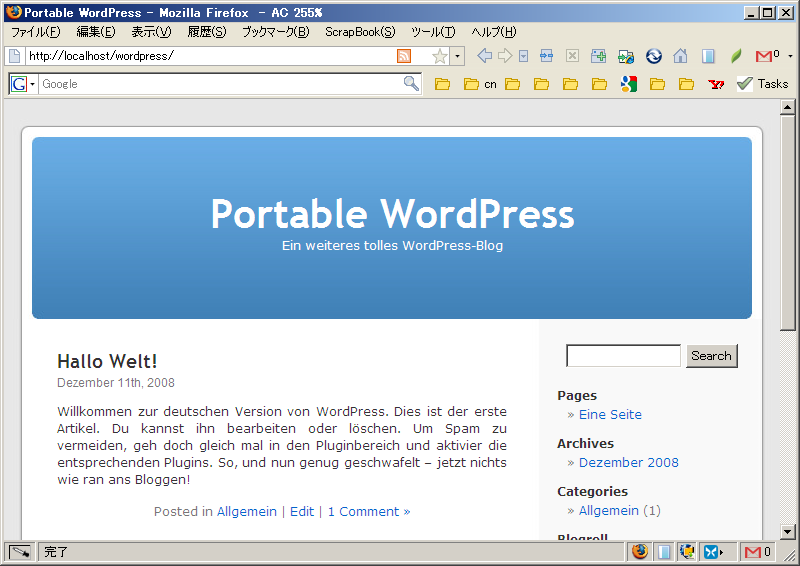
■管理画面に入るには『http://localhost/wordpress/wp-admin』と入力します。
表示がウムラウトなのはドイツ製であるためでしょう。
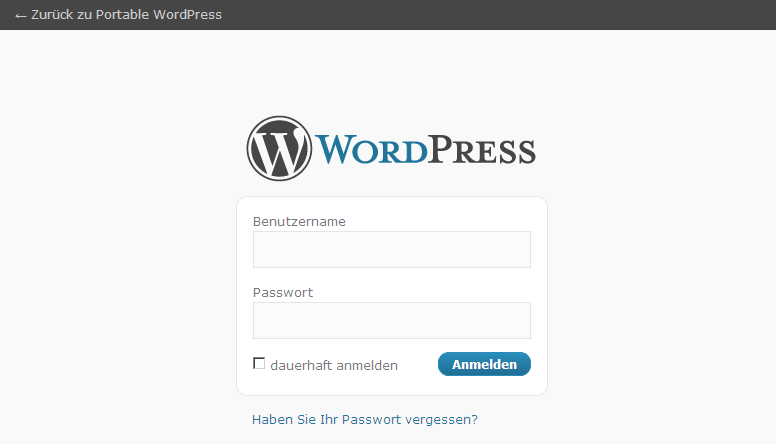
■ログイン名とパスワードはUSBメモリへインストールしたディレクトリの一番上、
『Passwoerter.txt』に記載されています。

■ログイン完了です。
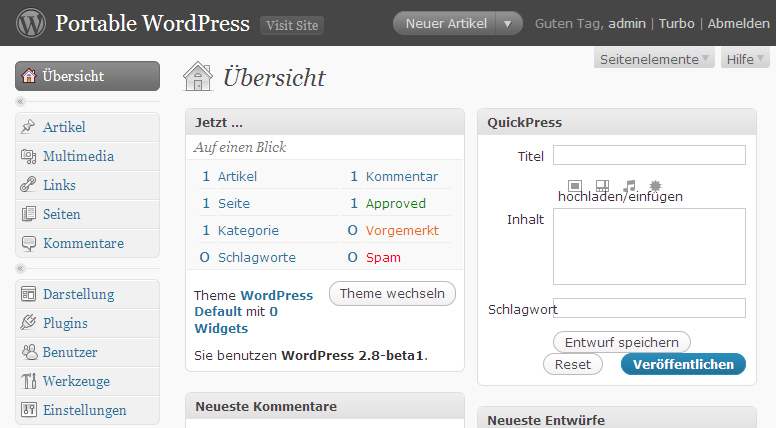
■新規投稿してみました。無論、通常のWordpressと何ら変わりません。
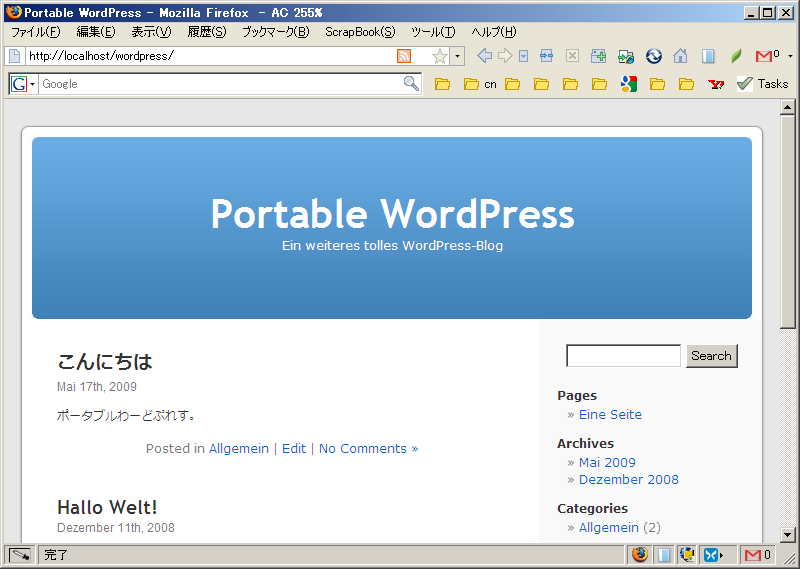
■管理画面のウムラウトから英語に変えてみましょう。
USBメモリ\PortableWordpress_2.8\Root\wordpress
から『wp-config.php』をテキストエディタで開きます。

■上部にはSQLへのパスワードが書かれています。

■34行目あたりの言語設定を探します。

■日本語に書き換えます。
『define (‘WPLANG’, ‘de_DE’);』→『define (‘WPLANG’, ‘ja‘);』

■再度ダッシュボードを開いてみると、今度は英語になっていました。
日本語文字セットは別途必要なようです。
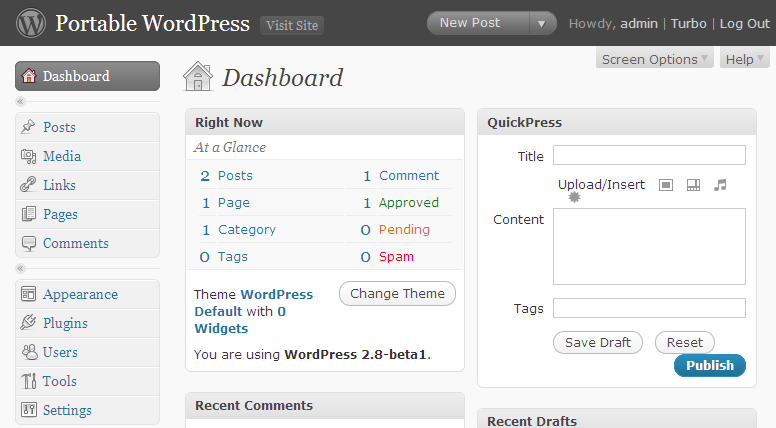
■USBメモリを引き抜く際には必ずサーバーを停止しましょう。
タスクバーに入っている『USB Webserver』のアイコンから『Close』を選択すると以下のように表示されます。
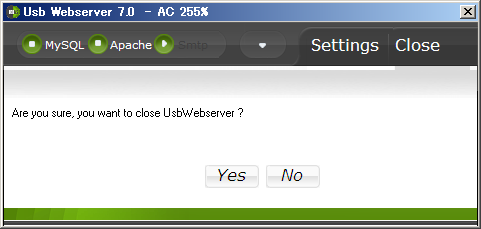
*小さなUSBメモリにWordpressが入ってしまうなんて、なんと素敵なことでしょう。
XAMPPを入れてWordpressのインストール作業をする必要もなく、すぐに使うことができます。
今後時期を見計らってプラグインやテーマ変更などを追っていく予定です。
みなさんも是非、試してみてください。